【电脑版CAD快速看图】图纸显示不全怎么办?快用快看——转t3!
你是不是遇到过打开图纸却显示不全?
想要导入算量软件却无法识别?
小伙伴们看过来!
只要使用CAD快速看图的天正图纸转换(转t3)功能,无需绑定外部参照就可以将天正图纸转换为普通图纸,这些问题全都可以帮你解决!
快来跟我一起学习吧~
一、使用前的准备工作
1.安装CAD快速看图最新版本V6.1.0.95(下载地址:http://cad.everdrawing.com/)
2.准备好一张需要转成t3的图纸
二、打开天正图纸转换(转t3)功能的几种方式
打开图之后,
方式一:打开上方工具栏,点击会员,下拉菜单,选择天正图纸转换(转t3)

方式二:单击鼠标右键,选择天正图纸转换(转t3)
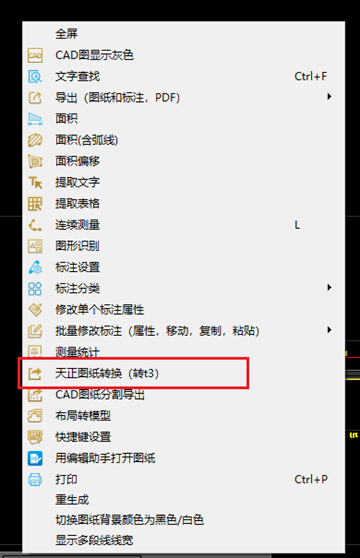
三、使用步骤和方法
第一步,打开最新版软件,打开图纸,若提示图纸有外部参照没有加载完全,需要先把外部参照加载到图纸中,外部参照具体教程:http://cadclub.glodon.com/video/detail/28?from=search
若图纸没有外部参照,直接打开即可。
注意:并不是所有图纸都有外部参照,这取决于设计师如何设计。
第二步,任选上述的两种方法,打开天正图纸转换(转t3)功能,此时弹出对话框,首先选择转换后图纸的保存位置,软件会自动在图纸名称后面加“_t3”,建议不要改动。然后选择好需要版本,点击保存。
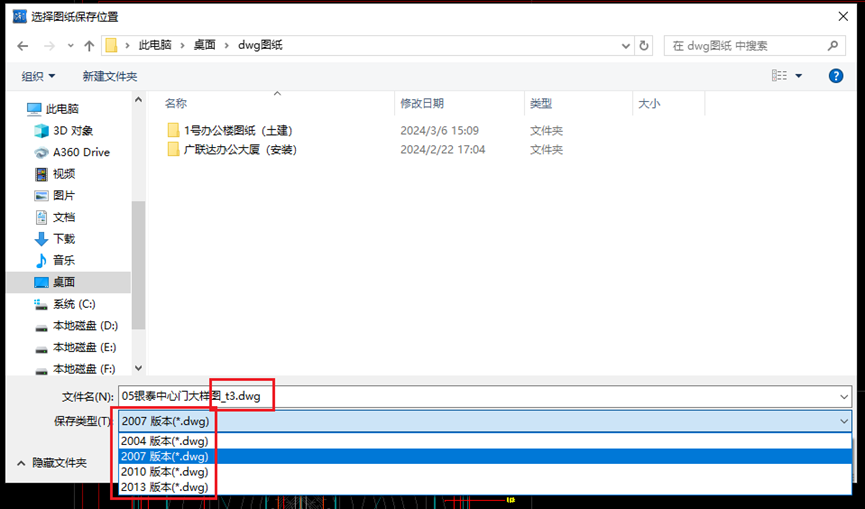
第三步,转换好之后,软件提示转换成功并保存。
打开文件:直接打开转换t3格式后的文件;
打开所在文件夹:可以找到转换后图纸所在的位置。
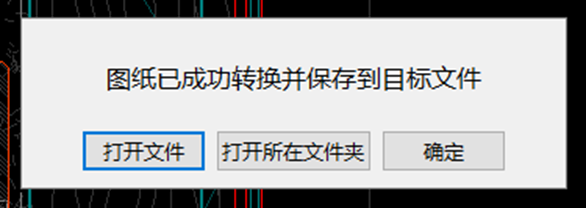
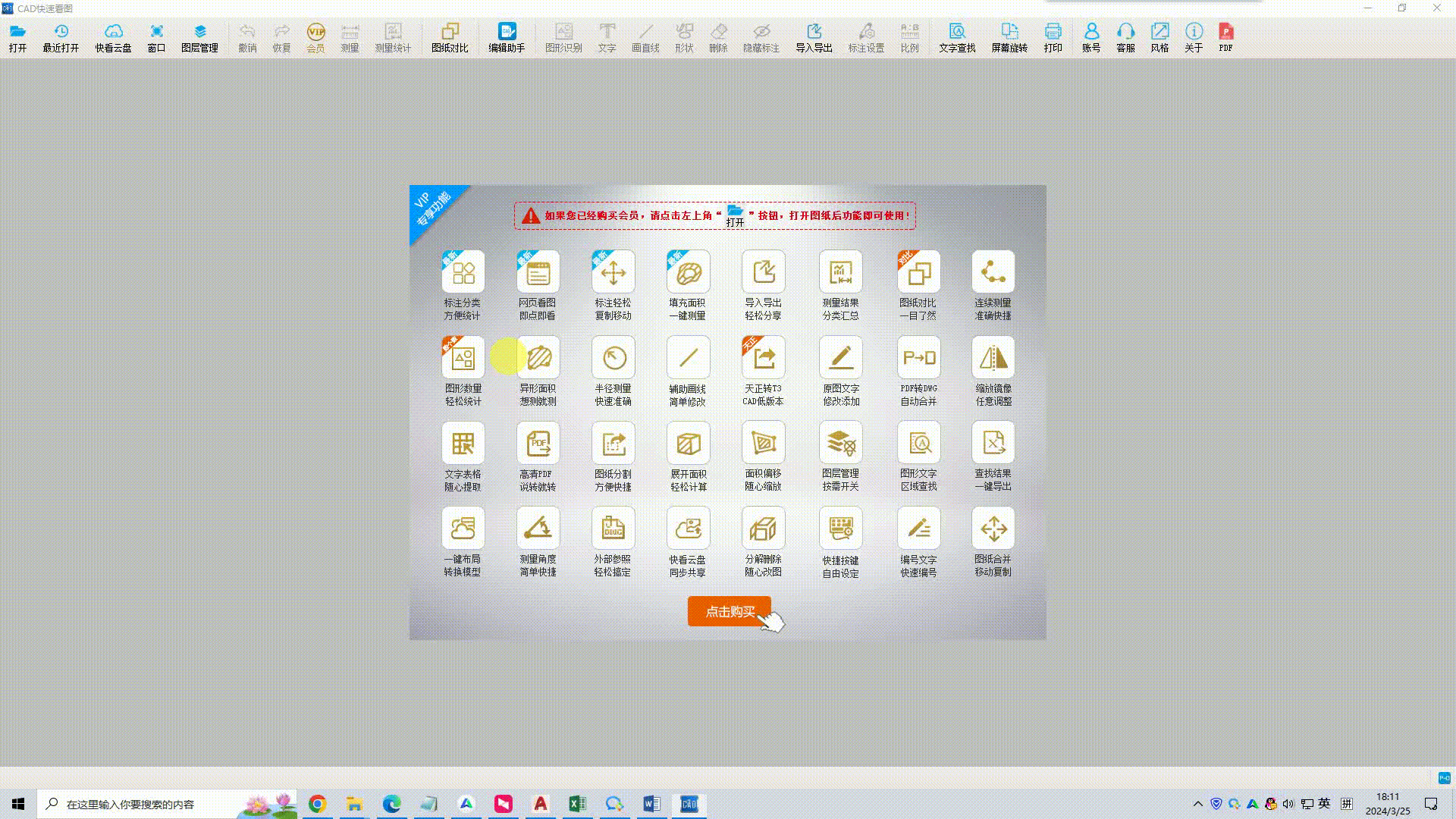
四、注意事项
1.如果图纸有外部参照,最新版快速看图只需要加载外部参照,无需绑定,直接转t3,参照就可以自动绑定。
2.如下图所示,若提示图纸转换失败,可能是图纸本身有问题,可以用编辑助手中的修复功能对图纸进行修复。
图纸修复功能教程:http://cadclub.glodon.com/question/detail/10013




